

By Vernon Roderick, Last updated: April 20, 2023
Uno dei file più comunemente usati in tutto il mondo al giorno d'oggi è il file PDF. Molte organizzazioni e persino individui si affidano a questo formato per la gestione dei loro documenti importanti. A proposito, ecco un articolo su ripristino di documenti EXCEL. Se sei interessato, puoi dargli un'occhiata. Ha portato a molti vantaggi che gli utenti non immaginavano nemmeno. Il formato del file offre maggiore sicurezza. I dati contenuti al loro interno sono anche più accessibili.
Tuttavia, poco sanno che imparare Recupero PDF sarà molto essenziale. Come al solito con i file, i dati dei file PDF possono essere facilmente persi. Nonostante la complessità dei file PDF, recuperare PDF è tutt'altro che impossibile. E per tale motivo, è di questo che parleremo oggi. Per il bene delle persone che non hanno molto know-how su questo argomento, andiamo prima alle basi.
Parte 1. È possibile eseguire il recupero di PDF?Parte 2. Cerca un software di recupero PDFParte 3. Recupera PDF dal CestinoParte 4. Optare per un sito online di recupero PDFParte 5. Ripristina una versione precedente per recuperare PDFParte 6. Estrai i dati dal file per recuperare il PDFParte 7. Recupera PDF tramite la cartella di salvataggio automaticoParte 8. Ripara Adobe per recuperare PDFParte 9. Usa un lettore PDF alternativo
Conosciamo i file PDF come formato per i documenti, abbreviazione di Portable Document Format. È stato sviluppato dal Adobe società molto tempo fa ed è solitamente utilizzato per visualizzare i documenti alle persone in modo ordinato. A causa della sua prevalenza, molti dispositivi supportano il formato di file PDF, inclusi laptop, desktop e persino dispositivi mobili. Dalla sua uscita, ci sono state molte versioni del formato di file PDF nel tentativo di rendere il formato migliore per gli utenti e aggiungere più funzionalità utili.
Ora che era diventata una norma per le persone utilizzare il formato PDF, è diventato standardizzato. Così è diventato quello che è adesso, uno dei formati di file più importanti al mondo. Vale la pena notare che non è solo per la visualizzazione di documenti. Ci sono anche molte funzionalità come la conversione, l'evidenziazione, la citazione e molte altre. A causa dell'aggiunta di tali funzionalità, è diventato sempre più soggetto alla perdita di dati. Questo ci porta a una delle domande più frequenti da parte degli utenti.
Fortunatamente, recuperare PDF è assolutamente possibile. Tuttavia, non puoi aspettarti che sia una possibilità garantita al 100%. Ci sarà sempre un difetto durante l'esecuzione dell'operazione. Ecco perché è risaputo utilizzare un software di recupero specializzato per una maggiore possibilità di successo. Inoltre, dovresti anche seguire le precauzioni per prevenire la perdita di dati in primo luogo.
Nella maggior parte dei casi, le persone tendono a eliminare accidentalmente i file PDF. Per questo motivo, spesso finiscono in posti come il Cestino. Tuttavia, dovresti sapere più di chiunque altro che non sarebbe così semplice. Questo perché ci sono molti problemi con questi file che richiedono il ripristino del PDF.
In genere ci sono tre problemi sui file PDF che ti costringeranno a recuperare il PDF. Sebbene l'eliminazione accidentale sia una causa comune per gli utenti, non è l'unica situazione in cui puoi trovarti. Ecco alcune delle situazioni che dovresti evitare a tutti i costi.
Indipendentemente dalla situazione in cui ti trovi adesso, dovrai comunque imparare a recuperare PDF. Quindi andiamo alla nostra primissima opzione.
Abbiamo detto in precedenza che ci sono tre problemi comuni con i file PDF. Ma cosa succede se riesci a risolverli tutti usando una sola soluzione? Questo è ciò che riguarda il software di recupero dati. Sfortunatamente, non ce ne sono molti affidabili. E per quel motivo speciale, lo consigliamo vivamente FoneDog Data Recovery.
FoneDog Data Recovery è proprio come qualsiasi altro software di recupero dati, tranne per il fatto che è di gran lunga superiore in termini di design e funzionalità. Il software offre un design semplice che consente anche ai principianti di utilizzarlo facilmente. Ci sono anche molte funzionalità che hanno molti usi per recuperare PDF. Per prima cosa, ti consente di recuperare i file indipendentemente dal motivo della perdita di dati.
Supporta il recupero dei file cancellati e file persi in dispositivi di archiviazione come dischi rigidi, partizioni e molti altri. Infine, i tipi di file supportati includono documenti e una delle specialità di questo software è il recupero di PDF. Senza ulteriori indugi, ecco i passaggi che devi compiere:
Scarica e installa il software FoneDog Data Recovery sul tuo PC. Fatto ciò, apri il software, quindi vedrai l'interfaccia principale. Lì, vedrai una sezione per i tipi di file, quindi la posizione dell'unità. Per il tipo di file, assicurati di contrassegnare Documento. La posizione varierà, quindi dipende da te dove ricordi che il file si trovava originariamente.

Al termine della configurazione, fare clic sul pulsante Scansione. Questo dovrebbe segnalare l'inizio del processo di scansione. La scansione rapida è abilitata per impostazione predefinita, ma puoi selezionare l'opzione Scansione profonda che si trova nella parte superiore della finestra per ottenere più risultati in cambio di velocità.

Una volta completato il processo di scansione, dovresti vedere una selezione di elementi. Questi sono i documenti in cui è possibile recuperare PDF. Per cercare il file desiderato, digita semplicemente il nome del file nella barra di ricerca. Puoi anche utilizzare l'opzione filtro per restringere i risultati della ricerca.
A quel punto, è il momento di fare clic sul pulsante Recupera per avviare il ripristino. Seguendo questi passaggi, puoi eseguire facilmente il ripristino di PDF su qualsiasi unità. Se non ti piacciono i software di terze parti, potresti trovare più comodo affidarti alle funzionalità integrate del tuo computer.
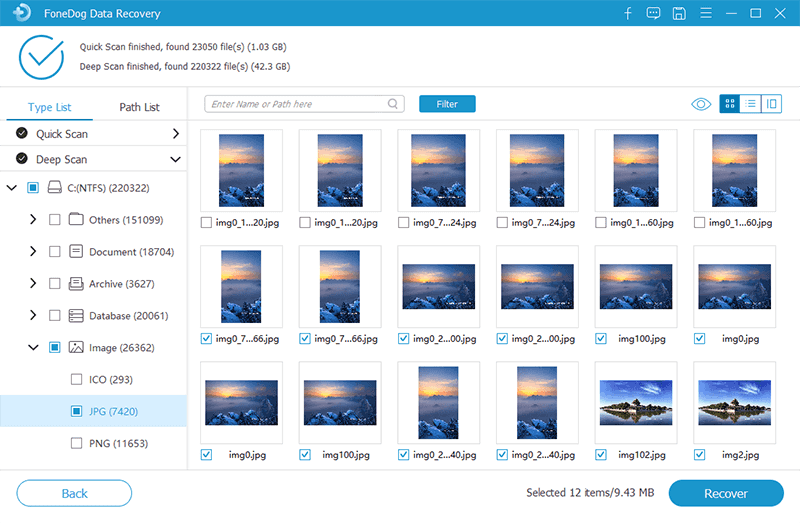
Un software di terze parti in genere verifica automaticamente la presenza di errori. Quindi, se hai intenzione di non utilizzare tale metodo, dovrai verificare manualmente la presenza di errori. Il controllo degli errori non richiede una funzionalità integrata nel dispositivo. Devi semplicemente analizzare cosa significa il messaggio di errore e capire la soluzione da quello. Ecco alcuni errori che hanno già le soluzioni corrispondenti:
Una volta individuato il problema, dovresti facilmente capire quali soluzioni si adattano meglio. A quel punto, puoi essere pronto a risolvere il problema senza l'assistenza di strumenti di terze parti.
Sappiamo tutti che il Cestino è una funzionalità integrata in Windows. Puoi anche utilizzare il Cestino per gli utenti Mac. Cioè se sei abbastanza fortunato da trovarlo ancora nel tuo Cestino. Pertanto, è relativamente semplice e diretto. Tutto quello che devi fare è accedere al Cestino attraverso questi passaggi:
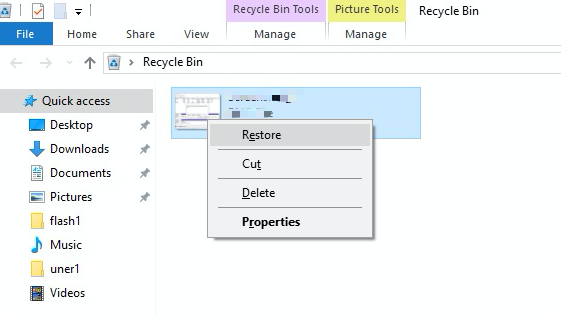
Con questo, puoi facilmente spostare il file PDF nella sua posizione originale prima della sua eliminazione. L'unico aspetto negativo di questo è il fatto che funziona solo su file eliminati. In breve, se è stato perso a causa di un errore, non è possibile trovarlo nel Cestino. Per questo motivo, ci dirigiamo verso un'altra opzione in grado di risolvere anche i problemi causati da errori.
Internet è ricco di risorse. Uno dei tanti siti su Internet è il recupero dei siti PDF. Esistono siti che ridimensionano i file PDF in modo che possano essere compatibili, siti che riparano i file PDF e, soprattutto, siti che eseguono il ripristino dei PDF. L'unico svantaggio è che dovrai correre il rischio. I siti online a volte possono contenere virus e malware. Ed è per questo che vogliamo consigliare alcuni dei migliori siti per recuperare PDF:
Questi sono siti Web che ti permetteranno di riparare o recuperare file PDF. Sfortunatamente, c'è anche un altro aspetto negativo di questo, ed è il fatto che devi acquisire una connessione Internet stabile per renderlo possibile. Se non hai internet, allora potrebbe essere il momento per un'altra opzione.
La semplice riparazione di un file PDF non sarà sufficiente per il ripristino del PDF. Per uno, il file potrebbe anche non avere alcun problema. Insomma, era già così nel momento in cui veniva scaricato o salvato. Tuttavia, c'è un modo per risolvere il problema, ovvero tornare indietro nel tempo sul file. Per questo, dovrai utilizzare la cronologia delle versioni del file. Viene utilizzato dagli esperti non solo sui documenti ma anche per video, immagini, ecc. Ecco come puoi utilizzare questo metodo:
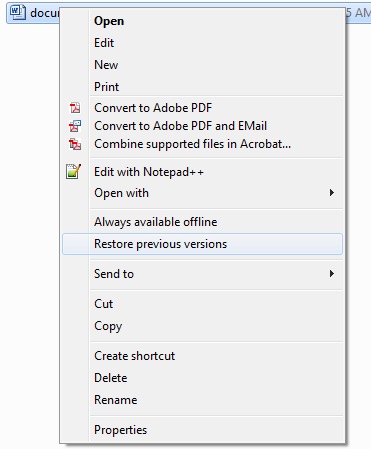
Questo dovrebbe assicurarti che il tuo file ritorni alla versione che hai scelto. Ciò significa che se la versione era dove il file non presentava ancora problemi, sarai sicuramente in grado di risolvere il problema.
Ora, se il recupero di PDF non ha ancora avuto successo anche con la versione precedente, allora è il momento di affrontare la verità. Dovrai abbandonare il file. Tuttavia, non devi trascurare completamente il file. Il file PDF ha ancora uno scopo, e cioè i dati in esso contenuti. Fortunatamente, c'è un trucco per estrarre quei dati. Devi solo seguire questi passaggi:
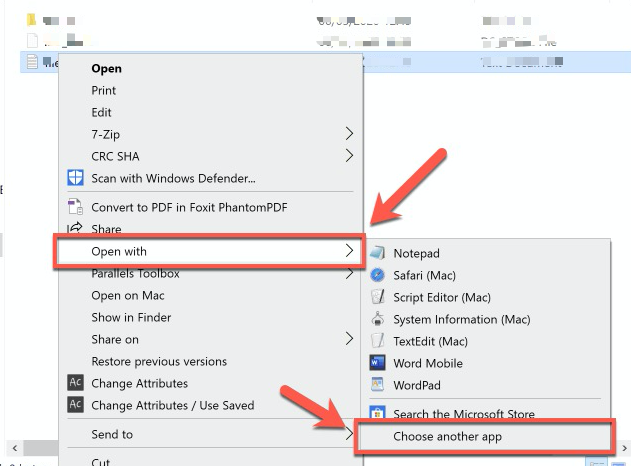
I dati del file PDF dovrebbero essere visualizzati nel Blocco note. Ora devi solo salvare quei dati. Sebbene non sarai in grado di salvare il file dalla sua scomparsa, puoi comunque salvare i dati.
In alcuni casi, il ripristino del PDF era necessario non perché il file fosse stato cancellato, ma perché non era stato salvato. Ne abbiamo discusso nella nostra sezione precedente. Quando il programma o il computer si blocca, il file può essere lasciato non salvato. In tal caso, dovrai fare affidamento sulla funzione di salvataggio automatico del PDF. La funzione AutoSave consente al programma di salvare automaticamente il file a intervalli regolari. Quindi, anche se non sei stato in grado di salvarlo manualmente, dovrebbe esserci comunque un file pronto.
Devi solo andare nella cartella AutoSave di Adobe Acrobat trovato nella cartella Roaming di AppData. Seguendo questo percorso, dovrebbe portarti al file AutoSave. Tuttavia, ricorda che questa cartella viene eliminata al riavvio del sistema. Quindi assicurati di utilizzare questo metodo immediatamente.
Spesso, gli utenti si rendono conto che il problema non è dovuto al fatto che il file è stato eliminato, danneggiato o non è stato salvato. È semplicemente perché il lettore PDF è il problema e non il file stesso. Poiché Adobe è il lettore PDF più popolare, parleremo di come risolvere i problemi con questo programma. Per riparare Adobe, ecco i passaggi che devi seguire:
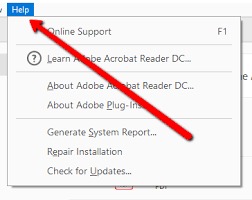
Questo dovrebbe risolvere automaticamente qualsiasi problema relativo al programma. Se questo ancora non risolve il tuo problema, potrebbe essere il momento di utilizzare un altro lettore PDF oltre a quello che stai attualmente utilizzando.
Anche molti lettori PDF là fuori possono essere considerati affidabili. Inoltre, è possibile che non dovrai eseguire il ripristino dei PDF se li provi. Ecco alcuni dei nostri consigli per un lettore PDF:
Questi lettori PDF sono sicuri da usare, considerando le migliaia di utenti che hanno valutazioni positive sul programma. Quindi non devi preoccuparti di provarli. Questo conclude il nostro elenco di metodi per recuperare PDF.
Persone anche leggereRecensione Stellar Phoenix Data Recovery e migliore alternativaCome eseguire facilmente il ripristino del dispositivo
Non sai cosa potrebbe succedere nel prossimo futuro. È possibile che il lettore PDF che stai utilizzando smetta di funzionare. Anche il tuo computer potrebbe fare lo stesso. O per essere più realistici, il tuo file PDF potrebbe essere perso accidentalmente. Ad ogni modo, è fondamentale che tu abbia un modo per risolvere il problema.
È qui che entra in gioco Recover PDF. Questa attività è importante soprattutto se sei un utente abituale di file PDF. Anche se oggi hai imparato a conoscere molti metodi per il recupero di PDF, è comunque importante prevenire il problema in primo luogo, per evitare di affrontare tutti i problemi di risoluzione del problema.
Scrivi un Commento
Commento
Recuperación de datos FoneDog
Recupera in modo rapido e sicuro immagini, video, audio, e-mail, documenti e altro ancora cancellati da hard disk, memory card, unità flash, Windows 10 \/ 8 \/ 7 \/ XP e Mac (incluso Cestino).
Scarica Gratis Scarica GratisArticoli Popolari
/
INTERESSANTENOIOSO
/
SEMPLICEDIFFICILE
Grazie! Ecco le tue scelte:
Excellent
Rating: 4.5 / 5 (Basato su 81 rating)